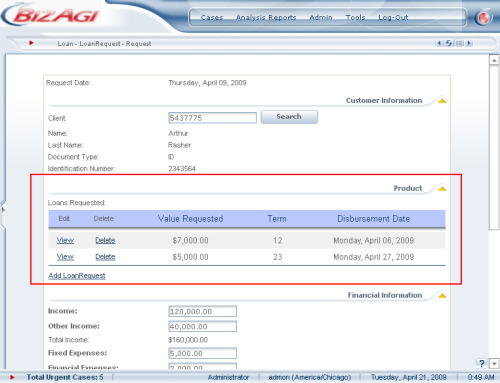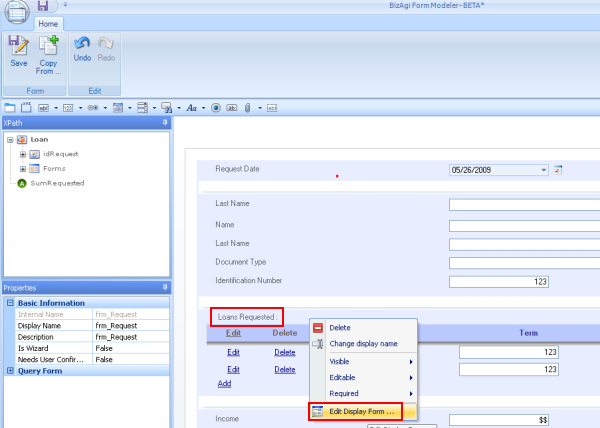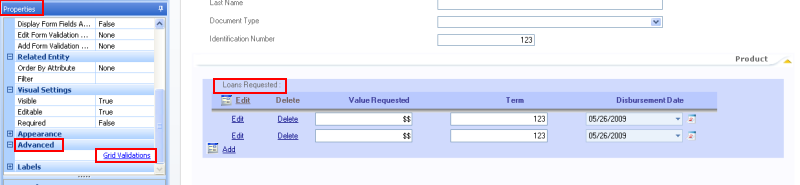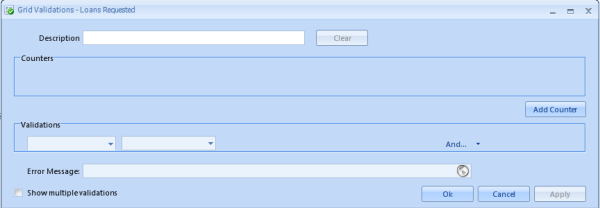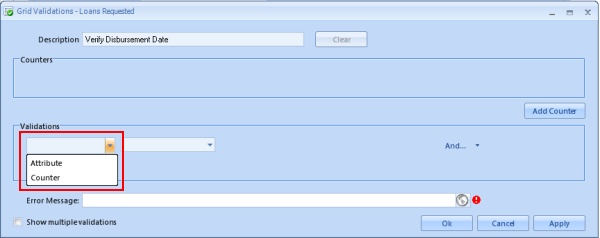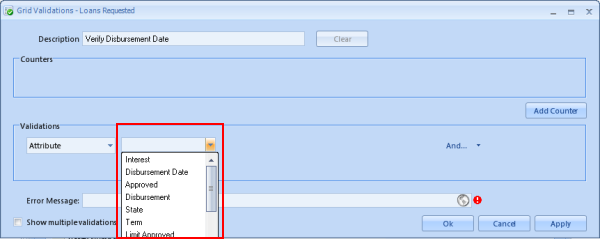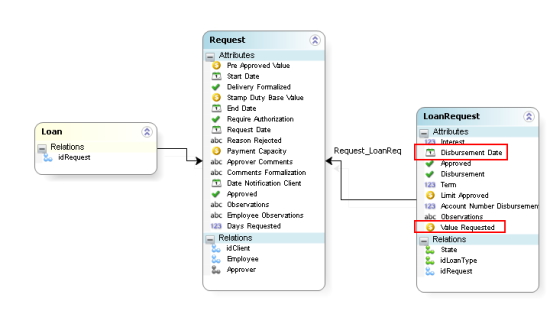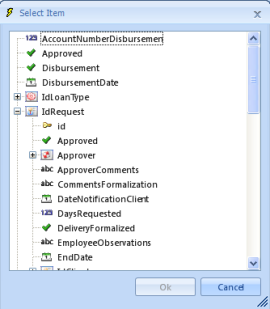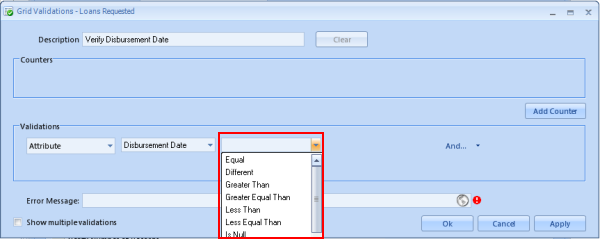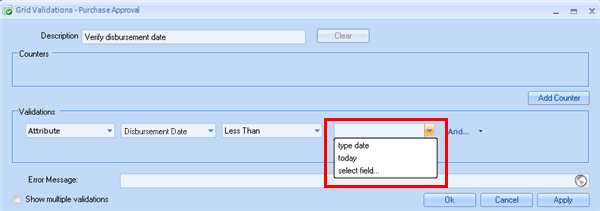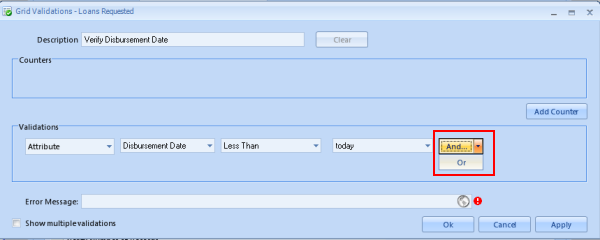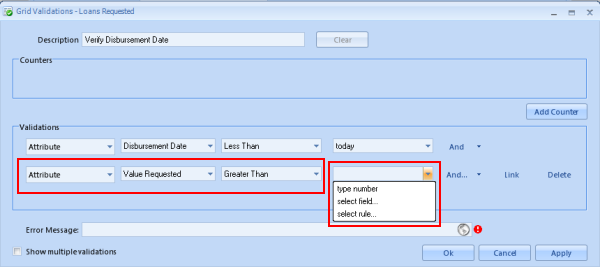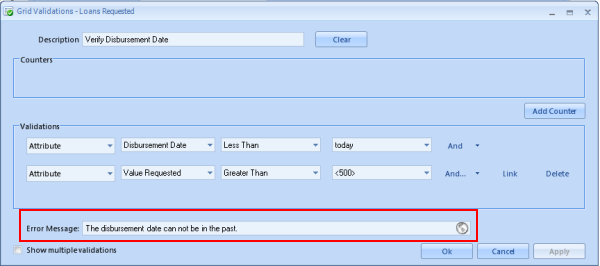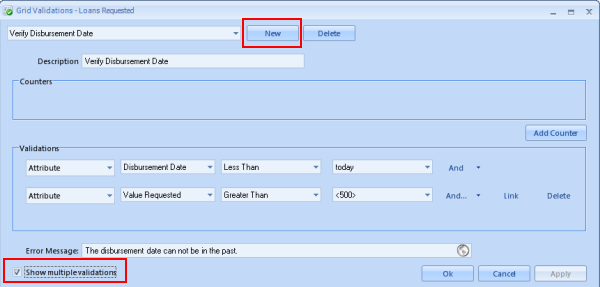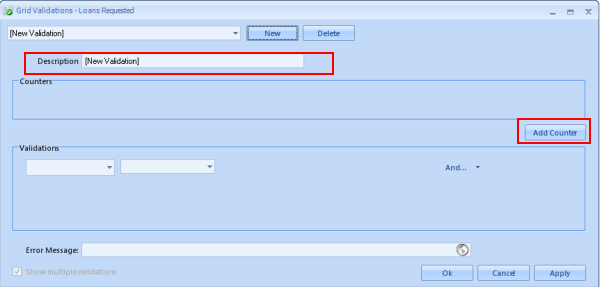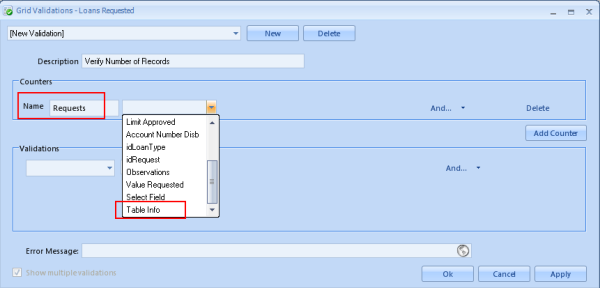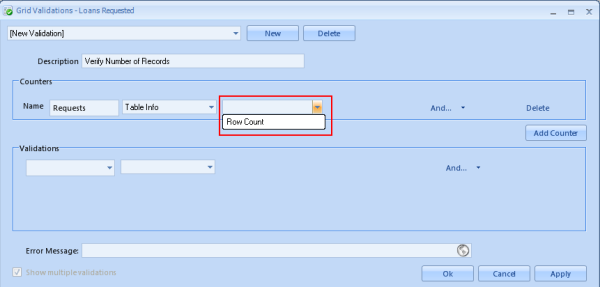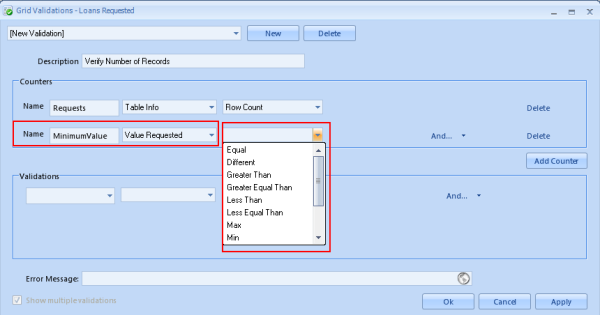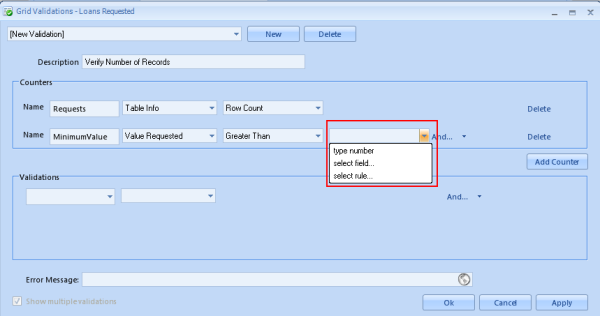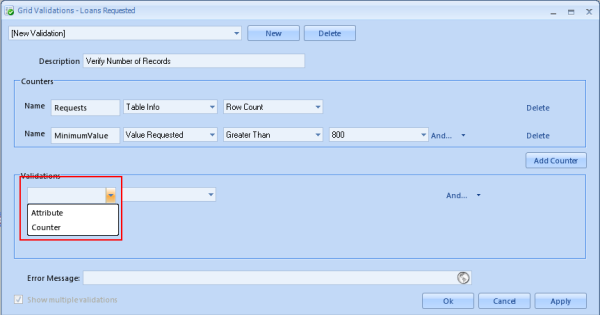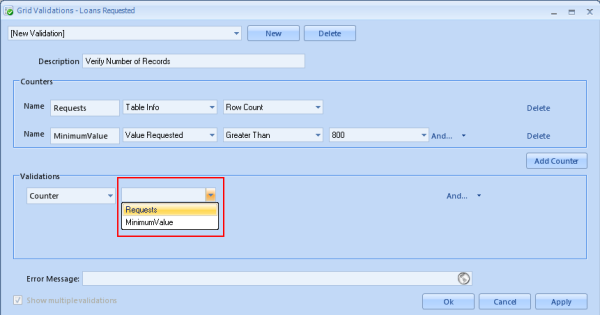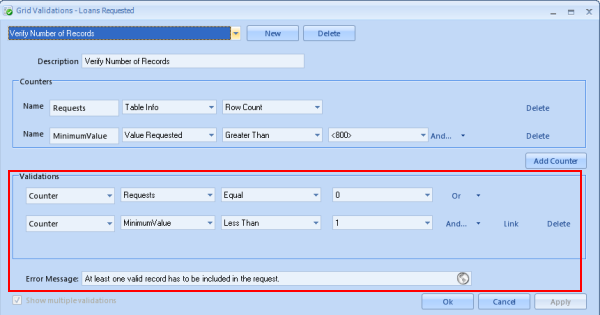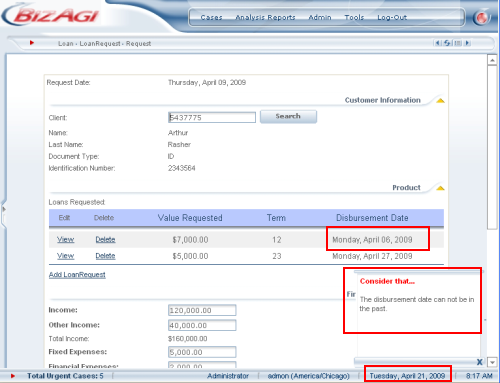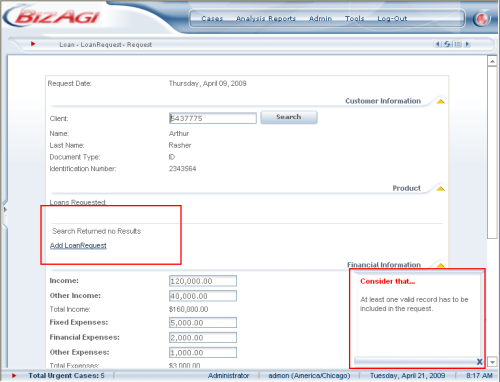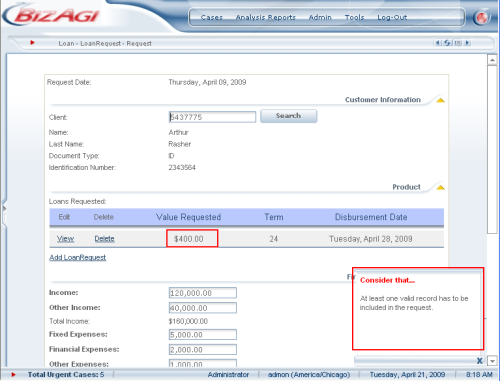Validacion de Grilla
De
<keywords content="keywords"> validacion de grilla,validaciones de grilla, validacion para grilla, validaciones para grilla, validaciones en grilla, validacion, validaciones </keywords>
Validación de Grilla
Las validaciones de grilla son usadas en grillas para verificar si las condiciones requeridas por el proceso son satisfechas. Como resultado, el usuario verá un mensaje de alerta si algo tiene que ser corregido o, de otro modo, se le permitirá continuar.
Es importante recordar que estas validaciones serán ejecutadas al hacer clic en el botón Siguiente (Next) de la actividad, y no en los botones Editar (Edit) o Adicionar (Add) dentro de la grilla.
El campo Grilla (JoinGrid) tiene una pestaña de Validaciones de Grilla (Grid Validations) donde el usuario puede indicar la condición y el mensaje de error correspondiente que se quiere presentar antes que el usuario final pueda continuar.
Cómo Crear Validaciones de Grilla
En el proceso de solicitud de préstamo a un banco, el usuario primero tiene que llenar la forma Solicitud (Request) (mostrada abajo) donde él adicionará los productos que el cliente necesita. Las validaciones de grilla que van a ser adicionadas son las siguientes:
![]() Verificar Fecha de Desembolso: esta validación se asegurará que ninguna de las solicitudes enlistadas con un valor solicitado mayor a $500 tengan una fecha de desembolso anterior a la fecha en la que el préstamo es solicitado.
Verificar Fecha de Desembolso: esta validación se asegurará que ninguna de las solicitudes enlistadas con un valor solicitado mayor a $500 tengan una fecha de desembolso anterior a la fecha en la que el préstamo es solicitado.
![]() Verificar Número de Registros: comprobará que antes de continuar a la siguiente actividad el usuario adicione al menos un registro a la grilla de productos solicitados que tengan un valor solicitado mayor a $800.
Verificar Número de Registros: comprobará que antes de continuar a la siguiente actividad el usuario adicione al menos un registro a la grilla de productos solicitados que tengan un valor solicitado mayor a $800.
Esto es como luce la pantalla.
Para agregar las validaciones de grilla mencionadas arriba, siga estos pasos:
1. Vaya a la forma de la actividad donde la grilla está localizada y agregue las validaciones de grilla.
En el modelador de Formas de Bizagi, haga clic derecho en grilla y si la forma está anidada, seleccione Editar Forma de Mostrar (Edit Display Form).
Una segunda pestaña se abrirá. Seleccione la grilla y en las Propiedades localizadas a la izquierda del modelador, busque la sección Avanzado (Adavanced) y luego haga clic en Validaciones de Grilla (Grid Validations).
Para más información de cómo crear una forma o una grilla vaya a:
La ventana Validaciones de Grilla (Grid Validations) aparecerá.
|
Descripción (Description): Nombre de la validación que va a crear. Use un nombre que indique el control que se está efectuando. Contadores (Counters): Nombre de la(s) variable(s) usadas como un contador y condición para contar las entradas. Vea abajo más detalles en cómo crear contadores. Validaciones (Validations): Condición que genera un mensaje mostrado por el asistente de Bizagi cuando se cumple la condición. Mensaje de Error (Error Message): Mensaje mostrado por el Asistente de Bizagi. Check “Display Multiple Validations” (Show Multiple Validations): Botón que permite adicionar más de una condición en una forma. |
2. Complete la información en la ventana Validaciones de Grilla (Grid Validations) para la validación Verify Disbursement Date
Para esta validación sólo los datos incluidos en los campos de la grilla van a ser verificados y no hay necesidad de contar registros en la grilla. Por esta razón, ningún contador va a ser agregado.
En la primera lista desplegable seleccione Atributo (Attribute).
En la segunda lista desplegable seleccione el atributo en el modelo de datos que va a ser validado. En este ejemplo, el atributo es llamado Disbursement Date.
Los únicos atributos que el usuario encontrará están en la tabla donde todas las solicitudes de préstamo van a ser incluidas (i.e. la tabla N en la relación 1-N) llamado LoanRequest, como se puede ver en el modelo de datos. Los atributos Disbursement Date y Value Requested son los atributos que serán usado es este ejemplo.
Si un campo de cualquier otra tabla va a ser validado, el usuario puede seleccionar en la segunda lista desplegable la opción Seleccionar Campo (Select Field), y la ventana Seleccionar item (Select Item) se abrirá para que el usuario seleccione el atributo deseado.
En la tercera lista desplegable, el usuario tendrá que seleccionar el operador que asignará la condición para presentar el error de mensaje en la aplicación Web. En este ejemplo, el operador requerido es Menor que (Less than).
La lista de operadores variará de acuerdo al tipo de atributo seleccionado en la lista desplegable anterior. Para una lista completa de los operadores relacionados con cada uno de los posibles tipos de atributos vaya a Operadores en Validaciones de Grilla.
En la última lista desplegable seleccione el valor que satisfará la condición para presentar el mensaje de error en la validación. En este ejemplo, la opción Today será seleccionada para indicar que la fecha de desembolso no puede ser menor al día en que éste es solicitado.
Los valores que pueden ser seleccionados variarán de acuerdo al tipo de atributo que va a ser validado. Para una lista completa y una explicación de cada posibilidad, vaya a Valores en Validaciones de Grilla.
Si la validación requiere más de una condición, haga clic sobre el operador lógico, que puede ser Y (AND) o O (OR), para completar la expresión. Por ejemplo, se requiere que la solicitud de préstamo tenga una fecha menor a hoy y (AND) el valor solicitado sea mayor a $500.
En la última lista desplegable el usuario seleccionará la opción Ingrese Número (Type Number) y luego digitará directamente 500.
Para anidar condiciones existentes con paréntesis, use el botón Enlazar (Link), que le permitirá anidar la condición con la anterior. Para eliminar una Condición, haga clic en el botón Borrar (Delete) en la misma línea de la condición que quiere borrar.
Una vez establecida la condición de negocio, introduzca el mensaje que el asistente mostrará cuando se cumpla la condición.
3. Crear la segunda validación requiere Verify Number of Records.
Primer marque el checkbox Desplegar Multiples Validaciones (Show multiple validations) y luego haga clic en el botón Nuevo (New).
4. Complete la información requerida por la validación Verify Number of Records
Primero, incluya la descripción (Description) de la validación y luego haga clic en el botón Adicionar Contador (Add Counter).
Los contadores son usados para calcular el número de entradas que satisfacen una condición. En este ejemplo, la validación necesita contar el número de solicitudes de préstamo y el número de solicitudes de préstamo con un valor solicitado mayor a $800.
Para crear una condición basada en el primer contador, primero el usuario debería darle un nombre al contador (en este caso Requests) y luego seleccionar la lista desplegable Tabla (Table Info) para usar la funcionalidad que cuenta las filas existentes. Note que el usuario también será capaz de seleccionar un atributo.
En la siguiente lista desplegable seleccione Cantidad de Filas (Row Count).
Cree el segundo contador que será requerido haciendo clic en el botón Adicionar Contador (Add Counter) una vez más. Dé un nombre al nuevo contador; para este ejemplo será llamado Minimum Value, y luego seleccione el atributo que será considerado cuando se cuenten los registros. En este caso, el valor solicitado (Value Requested) de los préstamos será evaluado.
Note que el usuario tendrá disponible una lista de operadores que le permiten asignar una condición para el contador. Estos operadores variará de acuerdo al tipo de atributo seleccionado. Para una lista completa de los posibles operadores vaya a Operadores en Validaciones de Grilla.
Ahora incluya el valor que es requerido para que la condición se cumpla. Para este ejemplo, se requiere un valor fijo de modo que la opción Ingrese Número (Type Number) será seleccionada y luego se debe escribir 800.
Lo Valores variarán de acuerdo al tipo de atributo en la condición; para ver una descripción completa vaya a Valores en Validación de Grilla.
Ahora, usando los contadores creados anteriormente, cree las validaciones que usarán esos contadores como sea requerido. Entonces, en la primera lista desplegable seleccione Contador (Counter).
En la segunda lista desplegable el usuario encontrará los dos contadores creados antes para establecer las condiciones requeridas.
Luego, use los operadores para establecer la condición requerida para presentar el mensaje de error al usuario. Para este ejemplo, la validación debería terminar luciendo como se muestra a continuación.
Haga clic en el botón OK para terminar las Validaciones de Grilla.
5. Pruebe las Validaciones de Grilla.
Para probar, el usuario puede adicionar a la grilla registros con fechas de desembolso que son menores que la fecha de solicitud. En la imagen se observa que el registro tiene una fecha de desembolso de abril 6, cuando el sistema muestra en la parte baja de la pantalla que ésta es en realidad Abril 21. El mensaje de error aparece cuando el usuario hace clic en el botón Sigiente (Next) para continuar a la siguiente actividad.
Si el usuario intenta seguir sin adicionar algún registro, esto es lo que sucederá.
O si el usuario tiene sólo un registro con una cantidad que es muy baja para continuar, esto sucederá.
|
Alerta: Es importante señalar que los contadores toman en consideración todas las entradas de la tabla, aún si la grilla muestra pocas entradas (i.e. ésta se filtra en la Web). Por ejemplo, si se les indica que sumen todos los pagos, estos tomarán todas las entradas y calcularán sus sumas, aún cuando la grilla sea filtrada sólo con los pagos aprobados. |
Información Relacionada
- Grillas
- Cómo Crear una Forma
- Cómo Crear una Grilla
- Operadores en Validaciones de Grilla
- Valores en Validaciones de Grilla
- Cómo Crear Validaciones de Grillas con Reglas
<comments />